Sut i gyd-fynd â gwerthoedd unigryw yn Excel?
Os oes gen i restr hir o werthoedd a oedd yn cynnwys rhywfaint o ddata dyblyg, nawr, rwyf am ddod o hyd i'r gwerthoedd unigryw yn unig ac yna eu cyd-fynd yn un gell. Sut allwn i ddelio â'r broblem hon yn gyflym ac yn hawdd yn Excel?
Dewch o hyd i werthoedd unigryw mewn colofn a'u cyd-fynd yn un gell â chod VBA
Rhestrwch werthoedd unigryw a chyd-fynd â gwerthoedd cyfatebol â chod VBA
Rhestrwch werthoedd unigryw a chydgatenate gwerthoedd cyfatebol gyda Kutools ar gyfer Excel
 Dewch o hyd i werthoedd unigryw mewn colofn a'u cyd-fynd yn un gell â chod VBA
Dewch o hyd i werthoedd unigryw mewn colofn a'u cyd-fynd yn un gell â chod VBA
Mae'r canlynol Swyddogaeth Diffiniedig Defnyddiwr yn gallu'ch helpu chi i gyd-fynd â'r gwerthoedd unigryw yn unig mewn un gell o restr, gwnewch fel a ganlyn:
1. Daliwch i lawr y ALT + F11 allweddi i agor y Microsoft Visual Basic ar gyfer Ceisiadau ffenestr.
2. Cliciwch Mewnosod > Modiwlau, a gludwch y cod canlynol yn y Modiwlau Ffenestr.
Cod VBA: Concatenate gwerthoedd unigryw i mewn i un gell:
Function ConcatUniq(xRg As Range, xChar As String) As String
'updateby Extendoffice
Dim xCell As Range
Dim xDic As Object
Set xDic = CreateObject("Scripting.Dictionary")
For Each xCell In xRg
xDic(xCell.Value) = Empty
Next
ConcatUniq = Join$(xDic.Keys, xChar)
Set xDic = Nothing
End Function
3. Yna ewch yn ôl i'ch taflen waith, a nodi'r fformiwla hon: = ConcatUniq (A1: A17, ",") i mewn i gell wag lle rydych chi am allbwn y canlyniad cydgysylltiedig, a gwasgwch Rhowch allwedd i gael y canlyniad cydgysylltiedig unigryw, gweler y screenshot:

Nodyn: Yn y fformiwla uchod, A1: A17 yw'r amrediad celloedd rydych chi am gyd-daro, a'r coma “,”Yw'r gwahanydd sydd ei angen arnoch i wahanu'r gwerthoedd cyfun, gallwch eu newid i'ch angen.
 Darganfyddwch werthoedd unigryw mewn colofn a'u concatenate i mewn i un gell gyda Kutools ar gyfer Excel
Darganfyddwch werthoedd unigryw mewn colofn a'u concatenate i mewn i un gell gyda Kutools ar gyfer Excel
Os nad ydych chi'n gyfarwydd â'r cod VBA, Kutools ar gyfer Excel hefyd yn gallu eich helpu chi, gallwch chi gyfuno'r Dewiswch Gelloedd Dyblyg ac Unigryw ac Cyfunwch cyfleustodau i gyflawni'r canlyniad sydd ei angen arnoch.
| Kutools ar gyfer Excel : gyda mwy na 300 o ychwanegiadau Excel defnyddiol, am ddim i geisio heb unrhyw gyfyngiad mewn 30 diwrnod. |
Ar ôl gosod Kutools ar gyfer Excel, gwnewch fel a ganlyn :( Am ddim Lawrlwythwch Kutools ar gyfer Excel Nawr! )
1. Dewiswch y rhestr o gelloedd rydych chi am gyfuno'r gwerthoedd unigryw yn unig.
2. Cliciwch Kutools > dewiswch > Dewiswch Gelloedd Dyblyg ac Unigryw, gweler y screenshot:

3. Yn y Dewiswch Gelloedd Dyblyg ac Unigryw blwch deialog, dewiswch Pob un unigryw (Gan gynnwys dyblygu cyntaf) opsiwn o dan y Rheol adran, gweler y screenshot:
Awgrymiadau: Os ydych chi am gyfuno'r gwerthoedd unigryw heb gynnwys ymddangos yn ddyblyg gyntaf, gwiriwch Gwerthoedd unigryw yn unig opsiwn.

4. Yna cliciwch OK botwm, a dim ond y gwerthoedd unigryw sydd wedi'u dewis, ac yna pwyswch Ctrl + C i'w copïo, a'u pastio i leoliad penodol trwy wasgu Ctrl + V, gweler y screenshot:

5. Dewiswch y celloedd unigryw sydd wedi'u pastio, ac yna cliciwch Kutools > Uno a Hollti > Cyfuno Rhesi, Colofnau neu Gelloedd heb Golli Data, gweler y screenshot:
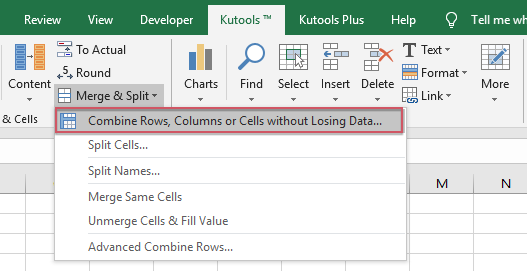
6. Yn y Cyfuno Colofnau neu Rhesi blwch deialog, dewiswch Cyfunwch i mewn i un gell O dan y Cyfuno celloedd dethol yn ôl yr opsiynau canlynol, ac yna nodwch wahanydd ar gyfer eich data cyfun, gweler y screenshot:

7. Yna cliciwch Ok or Gwneud cais botwm, mae'r gwerthoedd unigryw a dynnwyd wedi'u cyd-fynd yn un gell fel y dangosir y llun a ganlyn:

Am ddim Lawrlwythwch Kutools ar gyfer Excel Nawr!
 Rhestrwch werthoedd unigryw a chyd-fynd â gwerthoedd cyfatebol â chod VBA
Rhestrwch werthoedd unigryw a chyd-fynd â gwerthoedd cyfatebol â chod VBA
Mewn achos arall, mae gennych ystod o ddata sy'n cynnwys dwy golofn, ac yn awr, rydych chi am restru'r gwerthoedd unigryw yn unig a chyd-fynd â'u gwerthoedd cyfatebol mewn colofn arall i gael y canlyniad canlynol, a oes gennych chi unrhyw ffyrdd da o orffen y swydd hon. yn Excel?

Yma, gallwch gymhwyso'r cod VBA canlynol i ddelio â'r swydd hon, gwnewch fel a ganlyn:
1. Daliwch i lawr y ALT + F11 allweddi i agor y Microsoft Visual Basic ar gyfer Ceisiadau ffenestr.
2. Cliciwch Mewnosod > Modiwlau, a gludwch y cod canlynol yn y Modiwlau Ffenestr.
Cod VBA: Rhestrwch werthoedd unigryw a chyd-fynd â data cyfatebol
Sub test()
'updateby Extendoffice
Dim xRg As Range
Dim xArr As Variant
Dim xCell As Range
Dim xTxt As String
Dim I As Long
Dim xDic As Object
On Error Resume Next
xTxt = ActiveWindow.RangeSelection.Address
Set xRg = Application.InputBox("Please select the data range", "Kutools for Excel", xTxt, , , , , 8)
Set xRg = Application.Intersect(xRg, xRg.Worksheet.UsedRange)
If xRg Is Nothing Then Exit Sub
If xRg.Areas.Count > 1 Then
MsgBox "Does not support multiple selections", , "Kutools for Excel"
Exit Sub
End If
If xRg.Columns.Count <> 2 Then
MsgBox "There must be only two columns in the selected range", , "Kutools for Excel"
Exit Sub
End If
xArr = xRg
Set xDic = CreateObject("Scripting.Dictionary")
xDic.CompareMode = 1
For I = 1 To UBound(xArr)
If Not xDic.Exists(xArr(I, 1)) Then
xDic.Item(xArr(I, 1)) = xDic.Count + 1
xArr(xDic.Count, 1) = xArr(I, 1)
xArr(xDic.Count, 2) = xArr(I, 2)
Else
xArr(xDic.Item(xArr(I, 1)), 2) = xArr(xDic.Item(xArr(I, 1)), 2) & "," & xArr(I, 2)
End If
Next
Sheets.Add.Cells(1).Resize(xDic.Count, 2).Value = xArr
End Sub
3. Yna pwyswch F5 allwedd i redeg y cod hwn, ac mae blwch prydlon yn cael ei popio allan i'ch atgoffa i ddewis yr ystod ddata rydych chi am ei gyd-fynd yn seiliedig ar y gwerthoedd unigryw, gweler y screenshot:

4. Cliciwch OK, mae'r gwerthoedd unigryw wedi'u tynnu ac mae eu gwerthoedd cyfatebol mewn colofn arall wedi'u cyd-fynd gyda'i gilydd i mewn i daflen waith newydd.
Nodyn: Yn y cod uchod, gallwch newid y coma coch xArr (xDic.Item (xArr (I, 1)), 2) = xArr (xDic.Item (xArr (I, 1)), 2) & ","& xArr (I, 2) yn y sgript hon i unrhyw amffinyddion eraill yr ydych am wahanu'r data cyfun.
 Rhestrwch werthoedd unigryw a chydgatenate gwerthoedd cyfatebol gyda Kutools ar gyfer Excel
Rhestrwch werthoedd unigryw a chydgatenate gwerthoedd cyfatebol gyda Kutools ar gyfer Excel
Os oes gennych Kutools ar gyfer Excel, Gyda'i Rhesi Cyfuno Uwch nodwedd, gallwch ddatrys y broblem hon yn gyflym ac yn hawdd heb unrhyw god.
Ar ôl gosod Kutools ar gyfer Excel, gwnewch fel a ganlyn :( Am ddim Lawrlwythwch Kutools ar gyfer Excel Nawr! )
1. Yn gyntaf, dylech wneud copi o'ch data gwreiddiol os ydych chi am gadw'r data gwreiddiol. Ac yna dewiswch yr ystod ddata rydych chi am ei chyd-daro yn seiliedig ar y gwerthoedd unigryw.
2. Yna cliciwch Kutools > Uno a Hollti > Rhesi Cyfuno Uwch, gweler y screenshot:
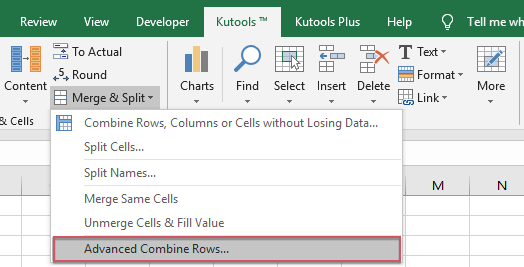
3. Yn y Rhesi Cyfuno Uwch blwch deialog, cliciwch enw'r golofn rydych chi am ei rhestru dim ond y gwerthoedd unigryw, a chliciwch Allwedd Cynradd, gweler y screenshot:

4. Yna cliciwch enw colofn arall yr ydych am ei gyd-daro, a chlicio Cyfunwch, a dewis un amffinydd ar gyfer gwahanu'ch data cyfun, gweler y screenshot:

5. Ac yna cliciwch Ok botwm, mae'r gwerthoedd wedi'u cyd-daro yn seiliedig ar werthoedd unigryw colofn arall fel y dangosir y llun a ganlyn:

Am ddim Lawrlwythwch Kutools ar gyfer Excel Nawr!
Offer Cynhyrchiant Swyddfa Gorau
Supercharge Eich Sgiliau Excel gyda Kutools ar gyfer Excel, a Phrofiad Effeithlonrwydd Fel Erioed Erioed. Kutools ar gyfer Excel Yn Cynnig Dros 300 o Nodweddion Uwch i Hybu Cynhyrchiant ac Arbed Amser. Cliciwch Yma i Gael Y Nodwedd Sydd Ei Angen Y Mwyaf...

Mae Office Tab yn dod â rhyngwyneb Tabbed i Office, ac yn Gwneud Eich Gwaith yn Haws o lawer
- Galluogi golygu a darllen tabbed yn Word, Excel, PowerPoint, Cyhoeddwr, Mynediad, Visio a Phrosiect.
- Agor a chreu dogfennau lluosog mewn tabiau newydd o'r un ffenestr, yn hytrach nag mewn ffenestri newydd.
- Yn cynyddu eich cynhyrchiant 50%, ac yn lleihau cannoedd o gliciau llygoden i chi bob dydd!
